发布时间:2022-12-13 16: 23: 06
品牌型号:联想
系统:Windows 10
软件版本:AirServer
现在的手机屏幕虽然越做越大,但是还是有不少的小伙伴在用手机玩游戏和看电视剧的时候觉得屏幕还是太小了,感觉不是很爽。很多小伙伴开始想要将手机屏幕投屏到电脑上,那手机投屏到电脑怎么操作,手机投屏到电脑上屏幕怎么变大呢?
一、手机投屏到电脑怎么操作
相信很多人都知道手机如何投屏到电视上,小屏瞬间变大屏。在工作中,有时候需要将手机投屏到电脑上,那手机投屏到电脑怎么操作呢?今天就来教大家3种投屏方法,高清流畅且便捷。
方法一:
1、不知道小伙伴发现没有,Win10是自带投影功能的,我们可以通过Win10自带的投影功能,将我们的手机投屏到电脑上。首先确认手机和电脑是否连接同一局域的网络。
2、接下来我们在电脑开始菜单栏里找到设置选项打开。

3、我们进入之后找到系统选项,点击进去之后找到点击投影到这台电脑,接下来我们将默认的“始终关闭”的下拉选项更改为“所有位置都可用”。

4、接下来我们就可以开始操作我们的手机了,我们的手机一般会自带无线投屏功能,在手机设置里找到它并将它开启。

5、最后我们再将我们手机的投屏按钮打开,手机就会自动搜索周围的设备,我们再点击连接就好了。
方法二:
我们可以使用视频客户端投屏(但是此方法只适用于播放视频)。

方法三:
1、下载投屏软件,首先在电脑上安装AirServer投屏软件,然后在桌面点击AirServer软件,在右下角任务栏展开菜单中选择“Settings”,进入软件的相关设置主界面。

2、点击“Show QR Code”按钮,展示出二维码,这也是我们手机投屏到电脑的方式,就是通过手机上的客户端,扫描二维码,建立起手机和AirServer软件的连接,进而实现数据的实时通信,最终转换为视频画面,在电脑上进行播放显示。不过要注意,手机和电脑保持在同一个网络下。

3、接下来我们需要在手机里下载一个“AirServer Connect”。

4、下载后打开它,软件最上方可以看到扫描二维码的按钮,点击它选择允许开放权限。

5、权限开放完成后,使用手机扫描电脑上的二维码即可建立起它们之间的连接。
二、手机投屏到电脑上屏幕怎么变大
在生活和工作中,有时候我们可能需要把手机的屏幕投屏到我们的电脑上,实现“小屏变大屏”。那么,手机投屏到电脑上屏幕怎么变大呢?其实,这个很简单,可以通过以下步骤来实现。
1、首先将手机与电脑连接至同一局域网。
2、电脑下载AirServer投屏软件,然后点击展示二维码。AirServer作为一款便捷的投屏软件,它的功能是将移动端的设备界面(iOS或Android)画面投屏至我们的电脑上,方便了我们在娱乐、教育、会议等等多个方面的使用。

3、手机上下载“AirServer Connect”后打开软件,主界面中找到扫描按钮,扫描投屏电脑上的二维码。

4、连接成功后,手机屏幕就在电脑上展示了,然后在手机上打开电视剧观看。

5、打开视频平台进行播放,手机端点击图下按钮。

6、横屏后,点击右上角,找到“铺满全屏”按钮打开它。

这就是手机投屏电脑视频放大至全屏的全部步骤流程了。
总结:以上就是手机投屏到电脑怎么操作,手机投屏到电脑上屏幕怎么变大的全部内容。文中给大家介绍了通过windows10系统自带的投屏功能投屏、使用视频客户端投屏和下载投屏软件投屏三种投屏方式。以及手机投屏到电脑上屏幕怎么变大的操作流程,希望能帮助有需要的小伙伴。
署名:梦翔蓝天
展开阅读全文
︾
读者也喜欢这些内容:
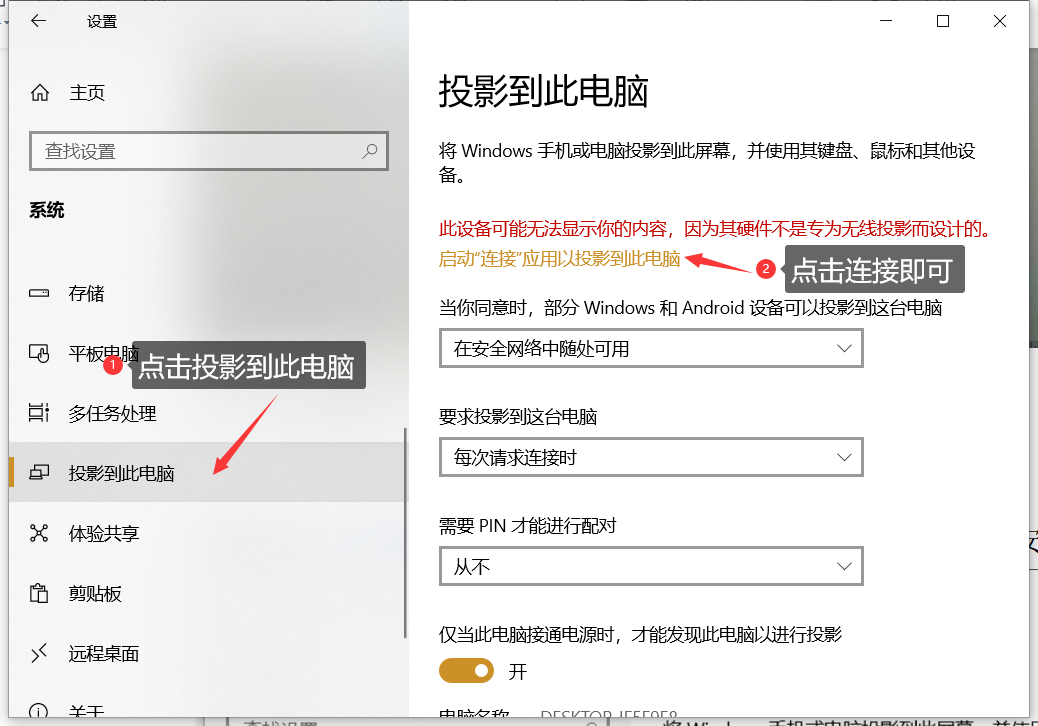
没有连接WiFi可以投屏吗 没有WiFi手机怎么投屏电脑
无线投屏可以说已经在我们的工作和生活中运用的非常广泛了,可是当我们手机没有连接WIFI网络,我们要怎样把手机投屏到大屏幕设备呢?今天,小编就来详细介绍一下,没有连接WiFi可以投屏吗?没有WiFi手机怎么投屏电脑?...
阅读全文 >

手机投屏后怎么放大画面 手机投屏后怎么退出投屏
随着无线投屏技术的普及,越来越多的用户开始使用AirServer等工具将手机屏幕投射到更大的显示设备上,以享受更佳的视觉体验。然而,在实际操作中,我们可能会遇到如何调整画面大小以及如何退出投屏的问题。本篇文章就将为大家介绍手机投屏后怎么放大画面以及手机投屏后怎么退出投屏的解决方法。...
阅读全文 >

手机投屏电脑上怎么操作,手机投屏电脑上屏幕怎么变大
相信在如今这个时代,很多小伙伴们都有投屏的需求,并且很多人应该都已经使用过投屏功能了。不管是将手机投屏至电视或者电脑等都是非常容易实现的。下面就为大家讲解手机投屏电脑上怎么操作,手机投屏电脑上屏幕怎么变大的相关操作。...
阅读全文 >

手机投屏黑屏只有声音没图像 手机投屏黑屏怎么解决
如今手机的使用非常广泛,但手机屏幕较小,浏览一些内容时非常不方便,使用手机进行投屏便是非常不错的选择。当我们使用手机投屏软件进行投屏时,有时可能会出现只有声音没有图像或者黑屏的情况。下面我们来看看手机投屏黑屏只有声音没图像,手机投屏黑屏怎么解决的相关内容。...
阅读全文 >